Conoce el módulo de Productos en la aplicación móvil de Restobar
En este módulo de Productos encontrarás las siguientes opciones: 
Categorías
Crear una Categoría
Para realizar la creación de una categoría, ingresa por Productos → Categorías.
Debes dar clic en el botón Nueva.  Con esto el sistema abre una nueva ventana y podrás identificar los campos a diligenciar, aquellos marcados con asterisco (*) son de obligatorio diligenciamiento.
Con esto el sistema abre una nueva ventana y podrás identificar los campos a diligenciar, aquellos marcados con asterisco (*) son de obligatorio diligenciamiento. 
- Nombre: Indica el nombre que tendrá la categoría.
- Descripción: Si deseas puedes establecer una breve descripción para detallar la categoría, no es obligatorio.
- Imagen: Puedes establecer una imagen para la categoría. Solo debes dar clic en la opción Seleccionar archivo y cargarla desde tu equipo.
Por último, verifica que la categoría se encuentre Activa ![]() .
.
Finaliza dando clic en Guardar Cambios.
Editar una Categoría
Para editar una categoría, ingresa a Productos → Categorías.
En la nueva ventana visualizas todas las categorías creadas, si deseas editar alguna de estas solo debes ubicarla en la lista y dar clic en el botón Editar ![]() , con esto se abre la información registrada.
, con esto se abre la información registrada.
Luego de editarla das clic en Guardar cambios, para que las modificaciones se conserven.
Eliminar una Categoría
Para eliminar una categoría, ingresa a Productos → Categorías.
Con esto se abre una nueva ventana en la cual puedes visualizar todas las categorías creadas, para eliminarla debes dar clic en el botón Eliminar ![]() .
. 
El sistema mostrará un mensaje de confirmación, en el cual debes dar clic en Sí, eliminar!. Con esto se elimina de forma permanente la categoría. 
Productos
Al ingresar a Productos → Productos podrás visualizar todos los productos que tienes creados en el sistema.
Adicional cuentas con la opción de realizar Configuraciones masivas ![]() , Importar
, Importar ![]() y crear nuevos productos
y crear nuevos productos ![]() .
.

Creación de Productos
Para realizar la creación de los productos debes dar clic en Nuevo.

Se abre una nueva ventana en la cual cuentas con diferentes pestañas, debes diligenciarlas de acuerdo a la información requerida del producto.
Una vez ingresados todos los datos necesarios debes dar clic en Guardar cambios.
Editar Productos
Debes dar clic en Editar ![]() para realizar modificaciones en los productos.
para realizar modificaciones en los productos.

Eliminar Productos
Si requieres eliminar un producto debes dar clic en Eliminar ![]() , teniendo en cuenta que este proceso es definitivo.
, teniendo en cuenta que este proceso es definitivo.
Para mas información sobre los Productos da clic aquí.
Promociones
Ingresando a Productos → Promociones, puedes evidenciar las promociones que tienes creadas en el sistema y la posibilidad de crear las promociones que requieres.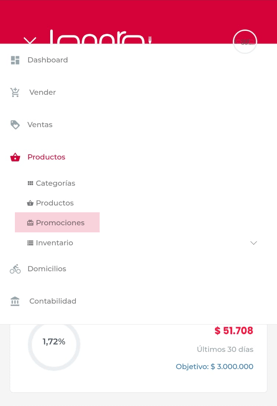
Al ingresar puedes visualizar las promociones creadas, desde el botón Nuevo puedes crear otras promociones.
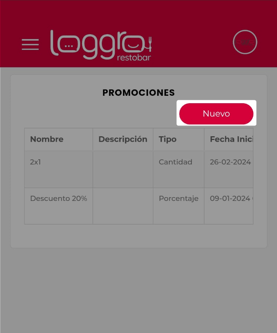
En la nueva ventana cuentas con dos pestañas Fecha y Tipo.
Inicia con la pestaña de Fecha, en esta debes indicar los siguientes datos:
- Nombre con el cual se reconocerá la promoción.
- Descripción: Puedes establecer una descripción de la promoción si lo deseas.
- Fecha Inicial y Fecha Final en la cual se aplicará la promoción.
- Selecciona los Días de semana en los que aplicará la promoción.
- En caso de que la promoción sea por un rango de horas en especifico, se debe marcar la casilla de verificación Es happy hours y seleccionar la hora inicial y final.
- Si la promoción aplica para el menú digital se debe marcar la opción correspondiente.
- Valida que la promoción quede Activa.
Continua con la pestaña de Tipo:

Allí debes seleccionar el Tipo de promoción, en el menú desplegable encuentras tres opciones:
- Porcentaje: Al seleccionar esta opción se activa una nueva casilla de valor, en esta se debe ingresar el valor del porcentaje que se va a aplicar.

- Porcentaje por cantidad: Al seleccionar este tipo, indica que se da un porcentaje de descuento según la cantidad de la compra. Se habilitan nuevos campos en los cuales puedes ingresar:
- Desde: Cantidad inicial.
- Hasta: Cantidad total.
- Porcentaje: Valor del porcentaje a aplicar.

- Cantidad: Esta opción permite indicar si el cliente comprar una cantidad del producto, cuanto debe pagar.

Una vez diligenciados todos los campos debes dar clic en Guardar cambios.
Inventario:
Ingresando a Productos → Inventario encontrarás opciones adicionales como:

Movimiento Inventario
Ingresando a Productos → Inventario → Movimientos de Inventario, encontrarás todos los movimientos de inventario realizado y podrás realizar nuevos movimientos.
 Al ingresar cuentas con la posibilidad de realizar Movimientos de Inventario, dando clic en la opción Nuevo Movimiento.
Al ingresar cuentas con la posibilidad de realizar Movimientos de Inventario, dando clic en la opción Nuevo Movimiento.
-
Inventario:
Desde esta opción puedes consultar el inventario disponible del negocio. 
Allí encontrarás:
-
- Negocio: En esta opción se puede evidenciar en cual de los negocios cuentan con la mercancía.
- Nombre: Podrás evidenciar el nombre del producto.
- Unidad: Hace referencia a la unidad de medida con la que esta creada el producto.
- Cantidad actual: Cantidad actual del producto.
- Total precio compra: Total precio de la cantidad disponible de Inventario.
- Total Costo Promedio: Costo promedio de las cantidades disponibles.
-
Movimientos Inventario
Desde esta opción puedes revisar todos los movimientos de Inventario realizados en el sistema.

En esta opción encontrarás:
-
- Fecha de movimiento: Desde esta opción puedes consultar la fecha del movimiento realizado.
- Fecha de creación: Fecha en que se registro el movimiento en el sistema.
- Tipo: Tipo de movimiento realizado por ejemplo entrada o salida de inventario.
- Total: En caso de ser una entrada por compra en este campo se puede ver el total de ese inventario.
- Proveedor: Cuando es una entrada por Factura compra, cuentas con la posibilidad de ingresar el proveedor de la factura.
- Fac, Nro: En este campo podrás evidenciar el número de la factura de compra registrada.
- Adicional cuentas con la posibilidad de Editar
 o Eliminar
o Eliminar  los movimientos realizados.
los movimientos realizados.
Historial de Inventario
Ingresando a Productos → Inventario → Historial de Inventario puedes consultar el historial de los movimientos.

Al ingresar cuentas con la opción de ingresar los filtros necesarios para realizar la consulta:
-
- Fecha desde y hasta: Fecha en la que se desea realizar la consulta.
- Filtrar por productos: Se puede filtrar por un producto en especifico o dejar en blanco para realizar la consulta para todos los productos.
- Tipo movimiento: Se puede seleccionar un tipo de movimiento a consultar o dejar en blanco para validar todos los movimientos.
Una vez ingresados estos filtros debes dar clic en Buscar para poder generar la consulta. Al hacerlo se genera el reporte en el cual se puede evidenciar
Al hacerlo se genera el reporte en el cual se puede evidenciar
-
- Fecha de movimiento
- Insumo
- Producto Base
- Tipo de Movimiento
- Stock Inicial
- Cantidad usada
- Stock final
- Fecha de movimiento
Listado de Recetas
Ingresando a Productos → Inventario → Listado de recetas podrán consultar los productos que requieren de ingredientes para su preparación y sus respectivos ingredientes.
 Al ingresar puedes consultar por una categoría en especifico si así lo requieren, si es para todas solo se debe dar clic en Buscar.
Al ingresar puedes consultar por una categoría en especifico si así lo requieren, si es para todas solo se debe dar clic en Buscar.
Una vez realizada la consulta puedes exportar esta información en caso de ser necesario.
Proveedores
Ingresando a Productos → Inventario → Proveedores, cuentas con la posibilidad de crear, editar o eliminar los proveedores. 
Al ingresar puedes evidenciar los proveedores ya creados, para realizar la creación de nuevos proveedores debes dar clic en Nuevo. Al hacerlo se abre una nueva ventana en la cual se deben diligenciar todos los campos necesarios, teniendo en cuenta que los campos marcados con asterisco (*) son de obligatorio diligenciamiento.
Al hacerlo se abre una nueva ventana en la cual se deben diligenciar todos los campos necesarios, teniendo en cuenta que los campos marcados con asterisco (*) son de obligatorio diligenciamiento. 
-
Editar
Si requieres editar información del proveedor debes dar clic en editar ![]() para realizar el proceso.
para realizar el proceso.

Al hacerlo se abre una nueva ventana en la cual puedes modificar la información y una vez finalizada debes dar clic en Guardar cambios.
-
Eliminar:
Si requieres eliminar un proveedor debes dar clic en la papelera ![]() ubicada al lado derecho del proveedor.
ubicada al lado derecho del proveedor.

Al hacerlo se muestra un mensaje de confirmación y debes dar clic en la opción Si, Eliminar.

Ingredientes
Ingresando a Productos → Inventario → Ingredientes, desde esta opción puedes validar los ingredientes que tienes creados, adicional crear nuevos, editar o eliminar los que ya tienes creados.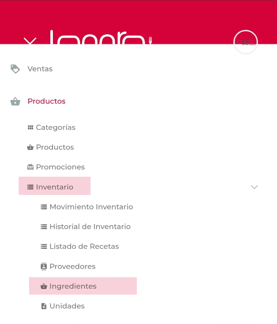
Al ingresar encontrarás la lista de ingredientes ya creados, para realizar la creación de nuevos ingredientes debes dar clic en Nuevo.
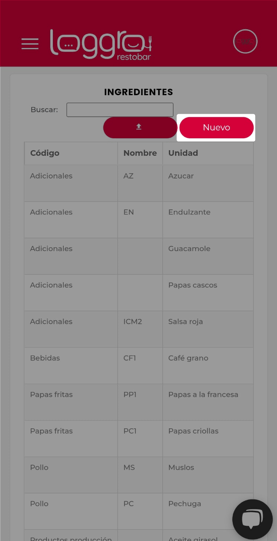
Al hacerlo se abre una nueva ventana en la cual se deben diligenciar todos los campos necesarios, teniendo en cuenta que los marcados con asterisco ( *) son de obligatorio diligenciamiento.
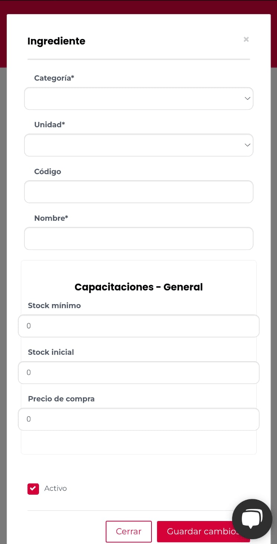
- Editar: En caso de ser necesario modificar alguna información del ingrediente debes dar clic en Editar
 .
.

Al hacerlo se abre una nueva ventana en la cual puedes realizar las modificaciones necesarios del ingrediente.

Una vez realizados los cambios debes dar clic en Guardar cambios.
-
Eliminar: En caso de ser necesario eliminar uno de los ingredientes puedes hacerlo dando clic en la papelera
 al lado derecho del ingrediente.
al lado derecho del ingrediente.

Al hacerlo se muestra un mensaje de confirmación y debes dar clic en la opción Si, Eliminar.
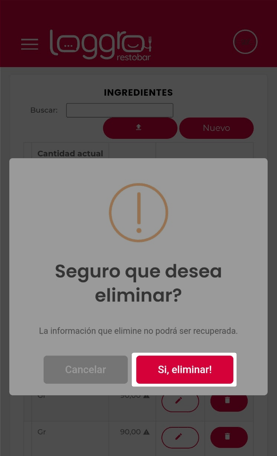
Unidades
Ingresando a Productos → Inventario → Unidades, podrás evidenciar las unidades de medida creadas, adicional cuenta con la posibilidad de crear, editar o eliminar unidades ya creadas.

Al ingresar podrás evidenciar las unidades creadas.
-
Nuevo:
Desde icono de Nueva cuentas con la posibilidad de crear nuevas unidades de medida.
Al dar clic en esta opción se abre una nueva ventana en la cual debes ingresar el nombre de la unidad a crear y finaliza dando clic en Guardar cambios.

